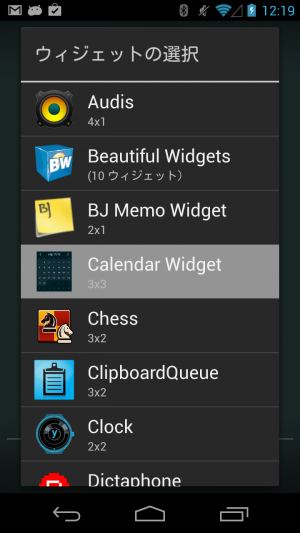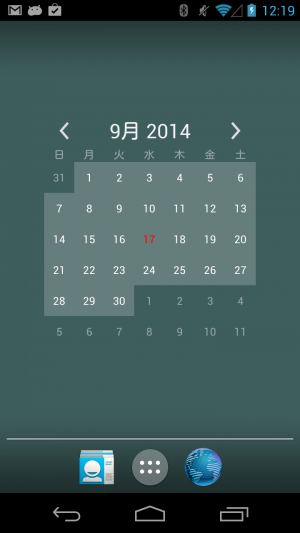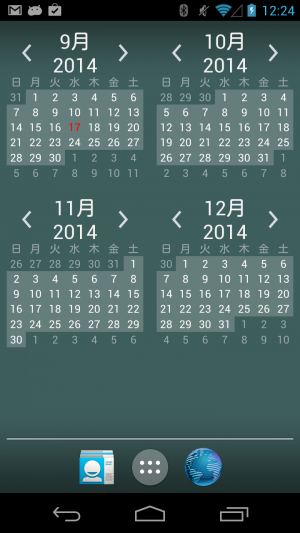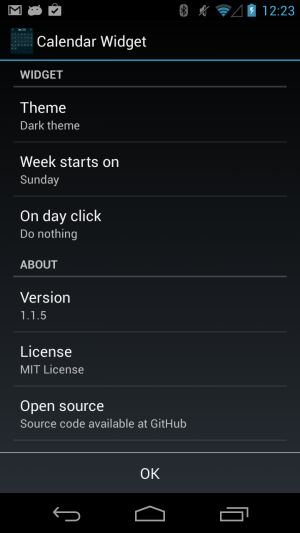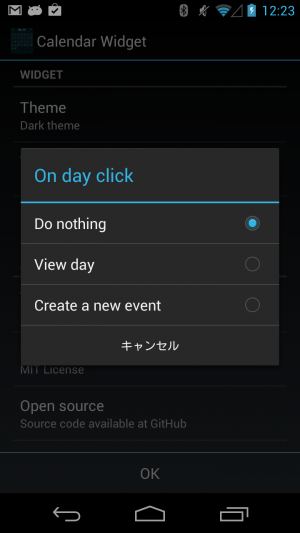シンプルな月表示のカレンダーウィジェット「Free Calendar Widget」

「カレンダー」と聞いてまず思い浮かぶのは、1ヶ月の日付が1行に1週間ずつ並んだ月表示形式だろう。しかし、Android標準の「Googleカレンダー」のウィジェット機能は、直近の予定一覧しか用意されておらず、月表示のカレンダーを表示することは出来ない。
予定の管理機能までは不要だったり、Googleカレンダーで間に合っている場合、「今月の20日って何曜日だったっけ」のようなことを素早く確認するだけのために、別途カレンダーアプリを導入するのは大げさ過ぎる気がする。
ホーム画面への月表示のカレンダー設置だけが目的なら、月表示形式のウィジェットに特化したカレンダーアプリ「Free Calendar Widget」がおすすめだ。初期状態では今月のカレンダーが表示されるが、上部のボタンで他の月に切り替え可能で、ウィジェットを複数設置すれば複数の月を表示することもできるぞ。
同様のシンプルなカレンダーウィジェットは他にもいくつか存在するが、本アプリでは配色を白文字・黒文字から選択できたり、週の始まりを日曜と月曜から選択できるなど、比較的機能が充実している。
また、カレンダーの日付をタップしたときの動作としては、カレンダーアプリを起動しての表示や、その日を選択しての予定追加画面の表示などが選択できるので、スケジュール確認・管理の起点としても使えるだろう。
「ネットワークへのフルアクセス」などの余計なパーミッション(権限)を一切必要としないので、安心して利用できるのもありがたい。
・Free Calendar Widget – Google Play の Android アプリ
Free Calendar Widgetをインストールしたら、ホーム画面のウィジェット追加メニューで、「Calendar Widget」を選択しよう。
このようなカレンダーが表示される。
上部左右の矢印をタップすれば、前後の月に移動できる。複数のウィジェットを作成し、サイズを小さめに変更して並べれば、このように翌月以降の日付も確認できるぞ。
設定を変更するには、ホーム画面のアプリ一覧などから「Calendar Widget」を起動しよう。「Theme」では、明るい背景用の黒文字に切り換えられ、「Week starts on」では開始曜日を月曜に変更可能だ。
「On day click」で、日付をタップしたときの動作を変更できる。初期状態では何も起こらないが、「View day」ではカレンダーでその日付の表示、「Create a new event」では予定の追加画面の表示が行われるようになるぞ。
関連記事

シンプル&クリーンなGoogleカレンダーアプリ「Agenda Calendar」

「かれんだ!」で通知欄にカレンダーや直近の予定を表示して素早く確認

Googleカレンダーと「ToDoリスト(タスク)」を1アプリで両方とも表示・管理できる「Calendar++」

少ない手間でウィジェットを試しまくれる「Widget Preview」

【スマホ予定管理】Google製「カレンダー」よりも高機能で「Googleカレンダー」と同期可能なカレンダーアプリ4選

他のアプリのウィジェットも追加して「jbOS7」のiOS7風ホーム画面が完成!

【あたりまえNexus】ロック~画面に~ウィジェット追加して~ メールチェック♪

「Simple Calendar Widget」で種類別の予定表をホーム画面に配置して素早く確認

カレンダーは壁紙画像に埋め込もう!ロック画面にも表示でき、バッテリやメモリも無駄にならないぞ
2014年09月17日19時36分 公開 | カテゴリー: ライフハック | キーワード:アプリ | Short URL
ツイート ![]()
最新記事
- 仕事もゲームも健康的にスマートに!快適なポジショニングに調整できるリストレスト!
- 簡単設置のテーブル収納ラック!デスクの小物をすっきり整理!
- 簡単取り付け&効率アップ!デスクに収納をプラス!
- 冷却機能付きのワイヤレス充電器!しっかり冷やしながらスマホを充電!
- 冷却ファンでがっつり冷やす!冷やしながら充電出来るスマホスタンド!
- 冷却・充電・スタンドの3Way仕様!スマホを冷やしながら充電!
- セミハードタイプのマルチコンテナ!収納物をしっかり守る!
- iPhone、Apple Watch、AirPodsの充電はこれ1つで!Qi2高速ワイヤレス充電で快適な充電体験を!
- 外の世界にも耳を澄ませるオープンイヤーワイヤレスイヤホン!極上の音楽体験を!
- 雲のように柔らかく快適!耳をふさがないイヤーカフ型イヤホン!
- 耳に挟むだけのワイヤレスイヤホン!周りの音を聴きながら高音質な音楽を楽しめる!
- Bluetooth5.4搭載のイヤーカフ型ワイヤレスイヤホン!60時間の長時間再生可能!
- 時計で電話にも出れる!一回の充電で長期間使えるスマートウォッチ!
- 合計最大240W出力!Ankerのハイスペックな充電器!
- アイデア次第で使い方無限大!柔らかいシリコン製のケーブルクリップ!
- 摩耗、引き裂き、すり切れに強い!たくさん入るガジェットポーチ!
- 9台の機器を同時充電可能!Ankerのチャージングステーション!
- 合計最大160W出力!14in1のドッキングステーション!
- じんわり温めて心を癒す毎日のルーティン!充電式のホットアイマスク!
- ピカチュウと充電を持ち歩こう!コンパクトデザインのガジェットポーチ!
- ピカチュウが充電してくれる?Ankerの可愛いワイヤレス充電器!
- MagSafe対応でピタッと置くだけ!Ankerのワイヤレス充電器!
- ワールドクラスのノイズキャンセリング搭載の完全ワイヤレスイヤホン!止まらないサウンドが、力をくれる!
- マグネット式カードリーダー!最大42.5Wの急速充電!
- ピタッと背面にキャップがくっつく極薄スリムSSD!隣のポートに干渉しないスリム設計!
- 子どもだけでなく大人も!大音量130dBのLEDライト付き防犯ブザー!
- 雨にも負けず、晴れにも負けず!晴雨兼用の折り畳み傘!
- 洗練されたシックなデザイン!しっかり保護して持ち運び出来るノートPCバック!
- Colemanのオシャレなデイリークーラー!お出掛けやピクニックに!
- こころ抱かれるだきまくら!ペットを飼っているようなかわいさと安心感!